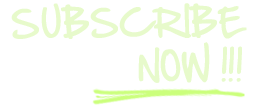Spesso accade che ci si trovi in situazioni in cui un cielo limpido, azzurro e senza nuvole, non restituisca in foto un aspetto gradevole. Questo proprio perché l’assenza di nuvole e quindi di dettagli conferiscono un aspetto piatto è noioso e rendono la fotografia banale.
In altri casi invece possiamo trovarci in scene dalla gamma dinamica troppo elevata. Se non siamo attrezzati con filtri GND adeguati o non conosciamo tecniche fotografiche avanzate come la fotografia HDR certamente ci ritroveremo con fotografie male esposte, con un cielo completamente bianco, piatto e privo di dettagli.
Sostituire il cielo con Photoshop in una fotografia
Se ti sei ritrovato in una situazione come quelle descritte sopra o simili e non sai come correggere le tue fotografie non disperare. In questo tutorial di Photoshop ti mostro come è possibile sostituire il cielo in una fotografia in modo veloce e professionale. Se non hai ancora Photoshop puoi scaricarlo sul portale Adobe. Inizia con la prova gratuita.
Potrai rendere giustizia alle tue foto ed anche al luogo che hai visitato. Otterrai un risultato sorprendente in pochissimo tempo. Direi di iniziare subito.
Dopo aver aperto la tua fotografia in Adobe Photoshop e selezionato il livello che contiene la stessa, per sostituire il cielo, ti basta andare al menu “modifica” e dalla tendina selezionare la voce “Sostituzione cielo”.
Si aprirà una finestra con tutte le impostazioni che ci servono per regolare tutto in modo ottimale. Immediatamente, Adobe Photoshop ci da un anteprima del risultato che possiamo ottenere e man mano che agiamo sui vari parametri vedremo il risultato direttamente nella nostra foto.
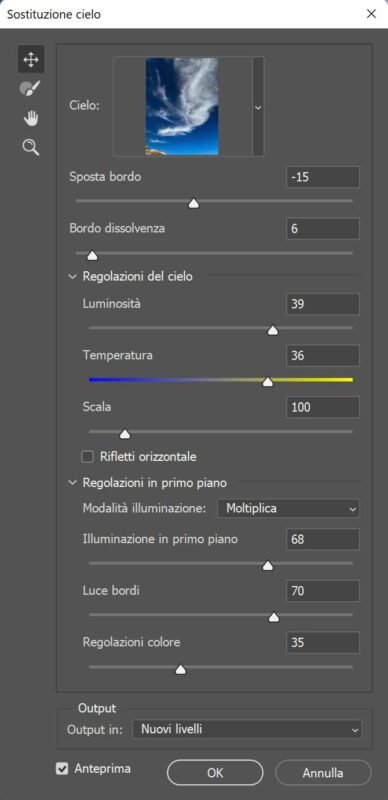
Nella finestra di “Sostituzione cielo” in photoshop, puoi impostare le seguenti opzioni:
- Cielo: ti permette di scegliere un’immagine per sostituire il cielo originale. Puoi usarne uno predefinito, aggiungerne dei tuoi o scaricarne gratuitamente.
- Sposta bordo: determina l’inizio del bordo tra il cielo e l’immagine originale.
- Bordo dissolvenza: imposta la quantità di dissolvenza o sfumatura lungo i bordi dall’immagine del cielo alla foto originale.
- Luminosità: regola la luminosità del cielo.
- Temperatura: regola la temperatura del cielo rendendola più calda o più fredda.
- Scala: ridimensiona l’immagine del cielo.
- Rifletti: riflette orizzontalmente l’immagine del cielo.
- Modalità illuminazione: determina il metodo di fusione utilizzato per regolare l’illuminazione
- Illuminazione in primo piano: serve ad impostare il contrasto per il primo piano, un valore zero non apporta alcuna regolazione
- Luce bordi: controlla le regolazioni dell’illuminazione applicate ai bordi degli oggetti nelle immagini del cielo; il valore zero non apporta alcuna regolazione
- Regolazione colore: determina con quale intensità i colori di primo piano sono armonizzati con i colori del cielo. Il valore zero non apporta alcuna regolazione
- Output: consente di scegliere se le modifiche apportate all’immagine devono essere posizionate su Nuovi livelli (denominati Gruppo sostituzione cielo) o su un Livello duplicato (livello singolo)